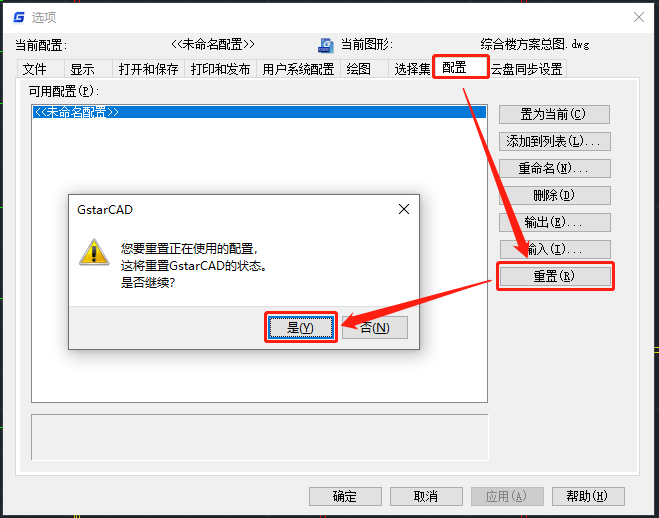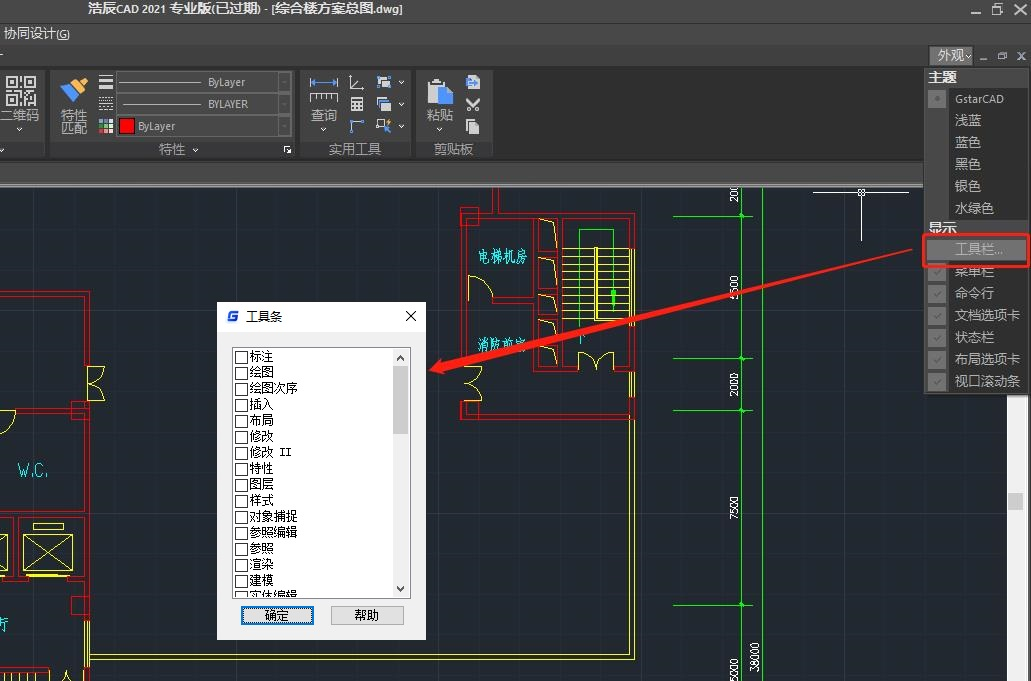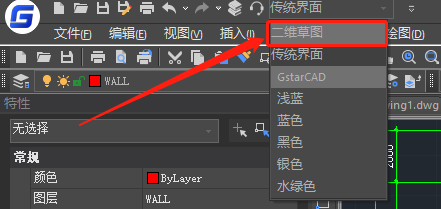CAD工具栏不见了怎么恢复?CAD工具栏不见了调出来教程
CAD工具栏不见了怎么恢复?最近有用户询问这个问题,CAD是一款专业的图纸绘制软件,很多用户会使用该软件进行图纸设计,使用时发现CAD上面的工具栏不见了,这是怎么回事呢?针对这一问题,本篇带来了详细的解决方法,分享给大家。
CAD工具栏不见了怎么恢复?
方法一:重置CAD
1、打开CAD软件后,在命令行输入:OP,按回车键确认,即可调出【选项】对话框。如下图所示:
2、将【选项】对话框切换至【配置】选项卡,找到并点击【重置】,在跳出的【GstarCAD】对话框点击【是】确定重置GstarCAD状态即可。如下图所示:
3、重置后的CAD软件界面如下图所示:
方法二:切换工作空间
在CAD软件中传统界面是没有工具区的,如果要使用工具区需要在软件左上角将工作空间切换至【二维草图】模式。如下图所示:
拓展资料:
如果是工具条不见了只需要在软件右上角依次点击【外观】—【工具栏】,即可调出【工具条】对话框,在其中勾选需要使用的工具条后点击【确认】即可。
系统下载排行榜71011xp
番茄花园 Win7 64位 快速稳定版
2【纯净之家】Windows7 64位 最新纯净版
3【纯净之家】Windows7 SP1 64位 全补丁旗舰版
4JUJUMAO Win7 64位 最新纯净版
5【纯净之家】Windows7 32位 最新纯净版
6【纯净之家】Windows7 SP1 64位 办公旗舰版
7【雨林木风】Windows7 64位 装机旗舰版
8【电脑公司】Windows7 64位 免费旗舰版
9【国庆献礼】JUJUMAO Win7 SP1 64位旗舰克隆纯净版
10【深度技术】Windows7 64位 官方旗舰版
【纯净之家】Windows10 22H2 64位 专业工作站版
2【纯净之家】Windows10 22H2 64位 游戏优化版
3【纯净之家】Windows10 企业版 LTSC 2021
4【纯净之家】Windows10企业版LTSC 2021 纯净版
5【深度技术】Windows10 64位 专业精简版
6联想Lenovo Windows10 22H2 64位专业版
7【纯净之家】Windows10 22H2 64位 专业精简版
8JUJUMAO Win8.1 Up3 X64 极速精简版v2019.11
9【雨林木风】Windows10 64位 专业精简版
10【纯净之家】Windows10 22H2 64位 专业办公版
【纯净之家】Windows11 23H2 64位 游戏优化版
2【纯净之家】Windows11 23H2 64位 专业工作站版
3【纯净之家】Windows11 23H2 64位 纯净专业版
4风林火山Windows11下载中文版
5【纯净之家】Windows11 23H2 64位 最新企业版
6【纯净之家】Windows11 23H2 64位 中文家庭版
7JUJUMAO Win11 24H2 64位 专业版镜像
8【纯净之家】Windows11 23H2 64位专业精简版
9【纯净之家】Windows11 23H2 64位 纯净家庭版
10【纯净之家】Windows11 23H2 64位 官方正式版
深度技术 GHOST XP SP3 电脑专用版 V2017.03
2深度技术 GGHOST XP SP3 电脑专用版 V2017.02
3Win7系统下载 PCOS技术Ghost WinXP SP3 2017 夏季装机版
4番茄花园 GHOST XP SP3 极速体验版 V2017.03
5萝卜家园 GHOST XP SP3 万能装机版 V2017.03
6雨林木风 GHOST XP SP3 官方旗舰版 V2017.03
7电脑公司 GHOST XP SP3 经典旗舰版 V2017.03
8雨林木风GHOST XP SP3完美纯净版【V201710】已激活
9萝卜家园 GHOST XP SP3 完美装机版 V2016.10
10雨林木风 GHOST XP SP3 精英装机版 V2017.04
热门教程
装机必备 更多+
重装工具